Как сделать свайп на телефон

Все большую популярность в последнее время на смартфонах набирает управление жестами. Если для вас это словосочетание – темный лес, то наша статья именно то, что нужно. Прочитав ее, вы будете знать, как управлять смартфонами жестами, освоите эту функцию и узнаете, что с ее помощью можно делать.
Как включить жесты
Первое, что понадобится – включить жесты управления. Сделать это очень просто:
- Откройте “Настройки”.
- Прокрутите до списка “Система”.
- Выберите пункт “Жесты”.
- Найдите радел “Навигация”, который находится в самом низу.
- Там у вас будет три варианта управления: с помощью трех или двух кнопок, а также тот, что нужен – жестами. Выбираем последний.
- Если вы захотите отключить новомодный вариант, в том же самом меню из предыдущего пункта нужно выбрать один из двух других вариантов.

Отметим, что описанные далее жесты работают на стоковой версии операционной системы. Гаджеты с собственными оболочками типо Huawei , Xiaomi, Oneplus и Samsung используют свои собственные способы навигации, которые могут немного отличаться или вовсе отсутствовать.
Список жестов управления в Android 10

Несмотря на то, что Android 11 уже вышла, большинство смартфонов все еще работает под управлением десятой версии. Да и список жестов особо не поменялся, поэтому особой разницы нет и рассматривать будем жесты Android 10.
- Первый жест, который пригодится – Домой. Работает он следующим образом: нужно сделать свайп вверх от нижней части экрана. Так вы вернетесь на главный рабочий стол. Сделать это можно из любой программы
- Если вы хотите сделать шаг назад, нужно провести пальцем вдоль по левому или правому краю экрана;
- Чтобы переключиться с ныне активного приложения на то, что было включено до этого, нужно сделать свайп пальцем вверх и удерживать его, а потом провести пальцем влево или вправо. Это значительно облегчает переключение между всеми открытыми приложениями;
- Чтобы открыть список всех открытых приложений, нужно после свайпа пальцем вверх сделать тап по дисплею;
- Чтобы получить доступ к ассистенту Google , нужно провести вниз по левому или правому нижнему углу.
Привыкнуть к жестам управления не сложно. Все, что требуется – практика. Тогда как многие пользователи предпочитают именно такой вариант навигации, другим стандартные кажутся более комфортными. К счастью, переключаться между ними можно сколько угодно, поэтому никто не мешает вам поэкспериментировать, а затем вернуться на уже проверенный годами способ, если новый не угодит вам.

Последние модели смартфонов китайского бренда Xiaomi (Mi8, Redmi 6 Pro, Redmi 5 Plus, Редми 4X, Mi A1, A2 и т.д.) оснащены безграничным экраном. Для удобного использования гаджета разработчик внедрил технологию управления жестами. Что представляет собой эта функция Сяоми, как ее включить, отключить и использовать, мы подробно расскажем ниже.
Что такое свайп
Если набирать текст привычным способом, то сначала нужно нажать одну кнопку, отпустить палец, потом другую. Так удобно работать на компьютере, с физической клавиатурой. Но для сенсорного экрана дела обстоят иначе.
Свайп удобен тем, что предугадывает слова, сокращая время на набор. Утилита подстраивается под пользователя – запоминает характер текста, сленговые выражения, формирует персональную языковую базу.

Свайп экономит время при переписке.
Режим управления одной рукой
Сегодняшние смартфоны – это довольно большие по размеру устройства. Далеко не до всех иконок можно дотянуться, если держать Honor в руке и использовать пальцы этой же руки.
Включение управления одной рукой выполняется тоже в настройках:

Назначение
Алгоритм swype прочно закрепился в среде девайсов с сенсорным экраном. Что он позволяет:
- разблокировать устройство (привычное движение пальцем справа-налево или наоборот);
- вводить символы на виртуальной клавиатуре не отрывая пальца;
- создавать изображения (в определенных программах).
В одном из исследовании было выявлено, что этот способ повышает скорость набора текста в разы. Так, за 1 минуту можно ввести 30 – 40 слов, что совсем недурно для карманных девайсов.
На телефонах Huawei Honor реализованы функции управления EMUI-Motion. Это набор самых простых манипуляций, которые производятся с самим устройством. На данный момент в наборе EMUI-Motion четыре движения:
Переворот телефона – отключение мелодии звонка, сигнала будильника или таймера;
Наклон телефона в сторону – перемещение зажатой пальцем иконки (режим редактирования) на следующий или предыдущий экран;
Приподнимание телефона – уменьшение громкости звучания мелодии звонка, сигнала будильника или таймера;
Поднесение телефона к уху – автоматическая активация функции ответа на входящий звонок.
Для того чтобы включить этот способ, сделайте следующее:

С появлением тенденции к увеличению полезного рабочего пространства экранов смартфонов и отказу от встроенных наэкранных сенсорных кнопок, производители стали постепенно внедрять управление жестами. Компания Xiaomi не стала исключением, MIUI жесты появились в 9 версии оболочки и получили расширенный функционал в MIUI 10.
Стоит отметить, что полноэкранные жесты — весьма удобная функция. И если вы ещё ими не пользуетесь, то стоит попробовать прямо сейчас, а всю необходимую информацию (руководство пользователя) вы найдете ниже. Для начала давайте разберемся, как включить управление жестами в MIUI.
Свайп-команды
Действия для утилиты swype:
- свайп по экрану влево – отложить;
- короткий свайп вправо – архивация, длинный — удаление;
- движение вверх-вниз или наоборот – разблокировка экрана.

Свайпом вверх производится разблокировка экрана.
Комбинации в программах, например, в соцсетях для знакомств (Badoo, Tinder):
- вниз – обновление страницы в текущем приложении;
- вниз (3-мя пальцами) – создание скриншота;
- вправо или влево – выход из папки;
- вверх – вызов контекстного меню;
- тройной свайп вверх – переключение между приложениями;
- тройной влево-вправо – переключение между окнами;
- двойной свайп влево-вправо – переключение между страницами в браузере.
Печатать одним касанием удобней, чем каждый раз жать на нужную букву. А чтобы не выбирались рандомные (случайные) слова, можно включить опцию обучения, и тогда телефон будет запоминать часто используемые, не включенные в словарь.
Что такое управление жестами
Впервые такая возможность появилась на оболочке MIUI 9 (в MIUI 10 она также доступна). Во время управления жестами с нижней части экрана исчезают три виртуальные кнопки, которые заменяют стандартные механические. Основные команды (открыть меню, вернуться назад или на домашний экран) теперь выполняются при помощи особых движений по экрану. Например, свайп вправо означает возврат назад. Соответствие жестов и задач настраивать в меню системы индивидуально нельзя, единственный способ – использовать специальное приложение. Оно называется X Home Bar и доступно в Плей Маркете бесплатно. После загрузки и подтверждения разрешений вы можете выбрать действие, которое будет выполняться после выполнения определенного движения.

Советы пользователям
Технология доступна на всех устройствах с сенсорным экраном, работающих на ОС: Android, Bada, MeeGo, Symbian, Windows Mobile, iOS. То есть чтобы вводить текст одним касанием, разблокировать экран и выполнять иные действия не нужно ставить сторонних программ.
Впрочем, есть и специальные приложения с аналогичным функционалом:
- TouchPal;
- SwiftKey;
- GBoard;
- iSwipe;
- Swype Connect.
Преимущество утилиты в том, что пользователю не нужно задумываться о пробеле – он выставляется автоматически после каждого введенного слова.
Swipe – термин, обозначающий принцип пользования смартфоном. Чтобы привыкнуть к непрерывному способу ввода текста понадобится какое-то время. Потом эта опция покажется незаменимой, тем более она используется и для управления гаджетом.
На каких смартфонах Samsung есть функции управления жестами?
Наличие опции зависит от модели и версии прошивки устройства южнокорейского производителя. То есть, такая возможность присутствует далеко не на всех аппаратах. Проверить доступность функции можно:


Основные жесты и их значение в управлении смартфоном
Независимо от версии Андроид, при условии поддержки ручной навигации, можно выделить следующие типы жестов, которые присутствуют на любом современном смартфоне:
| Движение | Значение | Схема |
| Касание | Открытие приложений, программ, печать текстов и др. | |
| Двойное касание | Для запуска приложений, быстрого масштабирования и других заданных функций. | |
| Длительное нажатие | Открытие дополнительных функций или меню (аналог правой кнопки мышки в Виндовс). | |
| Смахивание (свайп) | Выполняет функцию пролистывания или прокрутки необходимой информации. При соответствующих настройках Андроид – смахивание по диагонали приводи к разблокированию экрана. | |
| Перетаскивание | Функция используется для копирования, перемещения файлов. | |
| Сведение и разведение пальцев | Используется для изменения масштаба картинки, текста и др. | |
| Смена ориентации экрана | Поворотное движение кистью руки приводит к автоматической смене ориентации экрана: книжной или альбомной. Это делает работу с устройством более удобной. Такая функция должна быть активирована в настройках. |
Почему телефон Самсунг не видит карту памяти SD или microSD
Как убрать панель поиска Google с экрана смартфона Хонор и Хуавей
Панель быстрого ввода запроса в интернет на Хонор и Хуавей — полезный помощник для пользователей телефоном. Но иногда юзерам он мешает, что заставляет решать вопрос — а как же его убрать. Ведь каждый пользователь сам решает, как должен выглядеть дисплей используемого устройства. Для этого откройте настройки смартфона. Используйте алгоритм:
Как создать папку на рабочем столе Хуавей и Хонор: инструкция, настройка
Выполните инструкции не замет много времени, поскольку не требует много времени и особых умений. Но позволит существенно облегчить работу в интернете, а также обеспечит внешний вид меню таким, как того хочется юзеру. Не исключая возможности внесения корректировок в дальнейшем.

Введение
Не знаю, как считают сами разработчики, но со стороны стороннего наблюдателя мир программного обеспечения выглядит довольно беспощадной штукой. Здесь никто не прощает ошибок и не ценить былых заслуг. Возможно, сегодня ты изобрел уникальную технологию, которой вскоре будет пользоваться весь мир. Ее название станет именем нарицательным и люди со всех уголков планеты будут произносить его по нескольку раз в день. Но уже завтра о твоем имени никто не вспомнит, а название твоей уникальной разработки будет ассоциироваться у людей c продуктами конкурентов, которые взяли его за основу.
К счастью, иногда случается иначе.
Что такое Swype?
Не удивительно, что такая система ввода слов наделала не меньше шуму, чем в свое время система Т9.И, как вы знаете, сейчас нечто подобное есть не только в большинстве сторонних клавиатур, но даже в стоковой клавиатуре Android 4.2. Но действительно ли сторонним решениям удалось приблизиться к оригиналу? Давайте попробуем разобраться.
Внешний вид и основные функции
Первый запуск
Как и практически в любой сторонней клавиатуре, при первом запуске Swype Keyboard запускается мастер активации и настройки. Он состоит из нескольких простых шагов: активации клавиатуры в настройках смартфона, выбор ее в качестве клавиатуры по умолчанию, загрузка нужного языка.








Необычным выглядит только четвертый шаг, на котором пользователю предлагается зарегистрироваться для сохранения и синхронизации личных данных между несколькими устройствами. И это действительно очень здорово, ведь потерять пополняемый в течение нескольких месяцев пользовательский словарь бывает крайне обидно. Как не старайся, а быстро его восстановить не удастся, что заметно снизит КПД даже самой удобной клавиатуры.




Кроме стандартной пошаговой инструкции по активации клавиатура предлагает просмотреть обучающий материал и ознакомиться со списком поддерживаемых жестов. Последнее будет весьма полезно даже опытным пользователям, ведь свайп тут используется не только для набора текста, но и для переключения языка, изменения регистра введенного слова, удобного ввода знаков препинания, быстрого поиска и много другого. И если часть жестов мне кажется совершенно надуманной (например, быстрый запуск Google Maps), то другая действительно способна упростить жизнь.




Внешний вид








Подсказки и варианты написания слов отображаются на дополнительной строке над клавиатурой. Предлагаемый вариант выделен оранжевым цветом, остальные белым. Всего вариантов довольно много, очень часто они не умещаются на один экран. Впрочем, проматывать их список приходится редко – варианты расположены по релевантности, верное слово практически всегда находится на самых первых позициях.
Настройки и дополнительные функции
Общие настройки
К этой категории относятся базовые настройки клавиатуры и настройки ввода. Перечислять все их я не буду, просто приведу скриншоты.




Темы и кастомизация






Кроме того, можно настроить высоту клавиатуры размер подсказок.






Последняя опция – выбор типа клавиатуры для альбомной ориентации. Она может занимать как весь экран, так и только правую или левую его часть. Учитывая, что клавиатура заточена под управление одной рукой, такая возможность пригодится даже владельцем более-менее компактных устройств.


Словарь и режим обучения
Пожалуй, самая интересная часть настроек клавиатуры. Особенно, если во время установки клавиатуры вы не забыли зарегистрировать аккаунт swype.










Субъективные впечатления
К сожалению, обзор любой клавиатуры больше рассказывает о ее функциях, чем об удобстве печати. Ведь удобство – очень субъективная штука. Мало того, что его практически невозможно измерить, так еще и мнения разных людей об удобстве той или иной клавиатуры часто бывают диаметрально противоположными. Тут очень много зависит от личных привычек, скорости и аккуратности печати, длинны набираемого текста, использования сленга и специальных терминов и кучи других факторов.
К тому же, очень к месту пришлись некоторые жесты. Например, быстрый вызов клавиатуры со стрелками и кнопками copy \ past, быстрый вызов цифровой клавиатуры, практически моментальное изменение регистра только что введенного слова. К ним сразу же привыкаешь и начинаешь использовать практически не задумываясь.
После работы со Swype Keyboard, аналогичные возможности остальных клавиатур воспринимаются как простенькая подделка. Вроде бы печать свайпом в них и работает, да только до удобства оригинала ей далеко. Впрочем, еще раз подчеркну, что это исключительно субъективные впечатления.
Итоги
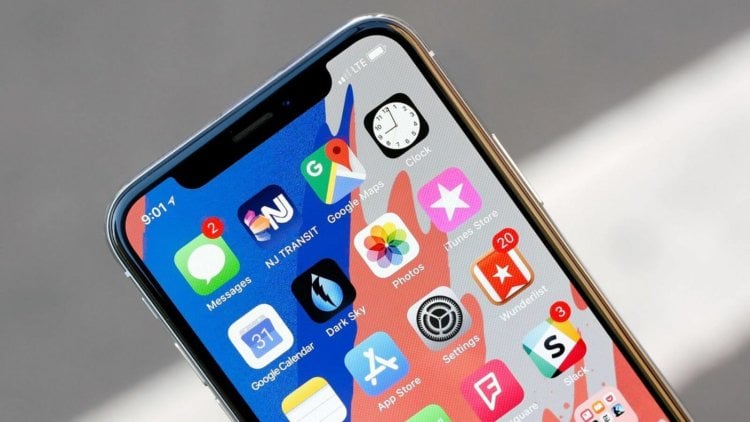
Fluid Navigation Gestures
Разработчики Fluid Navigation Gestures развили идею. Их приложение позволяет прикрепить нужное действие не только на свайп снизу, но и на боковые грани. Вдобавок нижняя грань разбита на три зоны — и каждую программируем отдельно.
Программа умеет переходить по свайпу на рабочий стол, показывать список запущенных приложений, открывать уведомления и голосовой поиск, а также включать ассистента, любую программу и многое другое. Скачиваем здесь.
X Home Bar
Поначалу кажется, что программа будет в точности копировать принцип работы iPhone X, но это не так. Результат больше напоминает Android 9 Pie — а это неплохо.
![]()
Приложение поддерживает свайпы в разных направлениях и упрощает жизнь пользователей. Загружаем по ссылке.
Navigation Gestures
![]()
Это продукт команды XDA Developers, которая хорошо известна пользователям Android. Смысл совпадает с другими представителями списка, сообщает Phone Arena. Свайп вверх отправляет на домашний экран, влево — делает шаг назад, а вправо — открывает запущенные приложения. При необходимости меняем действия на свой вкус. Знакомимся с программой тут.
Swiftly Switch
Последний герой отличается от других. Он добавляет карусель действий на одной из граней дисплея и позволяет быстро их выполнять. Можно запускать любимые приложения, тогглы и многое другое. Примечательно, что для включения чего-либо не нужно делать нажатия — достаточно провести пальцем до нужной иконки.
Для загрузки нажмите здесь.
Какая из программ понравилась больше всего? Делитесь отзывами в Телеграм-чате AndroidInsider.
Свободное общение и обсуждение материалов

Игры, в которых нет супер экшена, а упор сделан на более непринужденный игровой процесс, в последние годы стали называть казуальными (от слова ”cozy” - уютный). Иногда так же их называют полезными. Причин этому много и о некоторых из них мы поговорим в этой статье. Сам жанр появился довольно давно, но особую популярность начал набирать в последнее время. Особенно, после выхода таких хитов, как Animal Crossing, Stardew Valley и Harvest Moon. Настоящий скачок их популярности произошел в 2020 году, когда мы все сидели по домам, и из развлечений остались только телевизор, книги и игры. Но это не все, что можно сказать об этом игровом жанре.

Google запустила Chrome OS еще в 2009 году, а первый ноутбук компании на этой системе вышел годом позднее. С тех пор прошло уже 11 лет, однако рядовой российский пользователь слышал про Chromebook разве что в заголовках новостных лент. Решение от Google так и не прижилось на российском рынке. Однако на Западе лэптоп активно используют школьники, студенты, фотографы. Ни один российский пользователь не может себе представить, как он полноценно работает на Chrome OS. Вам в любом случае придется либо иметь стационарную машину, либо использовать Chromebook как второе устройство.
А если наэкранные кнопки не отключаются? С подэкранными и вовсе беда: остаются рудиментом при таком способе управления.
Вообще не вижу ни малейшего смысла подражать айфонам. Если кому-то так нравятся эти жесты, надо было айфон и покупать, а не заморачиваться с этими квази-подражалками.
В MIUI жесты хорошо реализованы, пользуюсь и радуюсь. Сторонние приложения не пробовал
В SGS9 и более ранних моделях реализовано гениальное техническое решение — невидимая виброкнопка возврата на домашний экран. Никаких жестов вообще не надо.
Так эта кнопка не позволит вызвать режим многозадачности или вернуться на действие назад…
Не знаю. Я как купил RN5, сразу перешел на полностью жестовое управление и кнопки эти скрыл, забыв, как страшный сон.
Читайте также:


